様々な機能を併せ持ったiPhoneですが、できることが多いがゆえに本体へ高負荷がかかり、画面がフリーズしてしまうことも少なくありません。今回は、iPhoneがフリーズした場合の対処法やフリーズが多発してしまう原因をご紹介します。
iPhoneがフリーズした場合の対処法は?
まずは、iPhoneがフリーズして画面をタッチしても反応しない、あるいは再起動中に動かなくなった場合の対処法をご説明します。
【参考】iPhoneの電源が入らない場合やフリーズする場合|Apple
iPhoneがフリーズした場合は強制終了(再起動)を試す
iPhoneの画面がフリーズしてタッチ操作による再起動ができない場合には、本体のサイドボタンを使った再起動をお試しください。iPhoneのモデルごとの操作方法を以下にご紹介します。
iPhone8以降(iPhone SE(第2世代および第3世代)を含む)の場合
1.本体の左サイドにある音量を上げるボタンを押してすぐに放す
2.次に音量を下げるボタンを押してすぐに放す
3.最後に右のサイドボタンを「スライドで電源オフ」が表示されても押し続けると、Appleロゴが表示されて再起動ができる
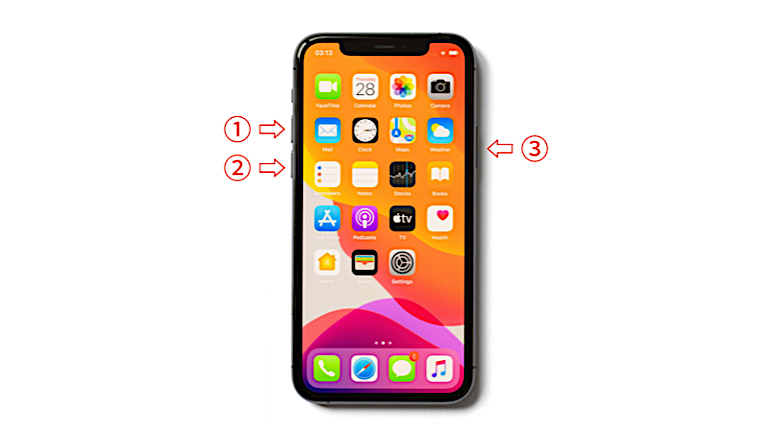
iPhone7またはiPhone7 Plusの場合
1.音量を下げるボタンと右のサイドボタンを同時に、Appleロゴが表示するまで押し続ける

iPhone 6s以前(iPhone SE(第1世代)を含む)の場合
1.ホームボタンとサイドあるいはトップボタン(スリープ/スリープ解除)を同時に、Appleロゴが表示するまで押し続ける
iPhoneがアップデート中にフリーズした場合も強制終了(再起動)を行う
画面にアップデート中の進行状況バーが表示されている場合は、iPhone本体のいずれかのボタンを押して反応があるかどうか確認します。「アップデート中」というメッセージが表示されるようなら、アップデートはまだ進行中です。iPhoneが反応しない、あるいは、アップデートが完了しない場合には再起動を行います。
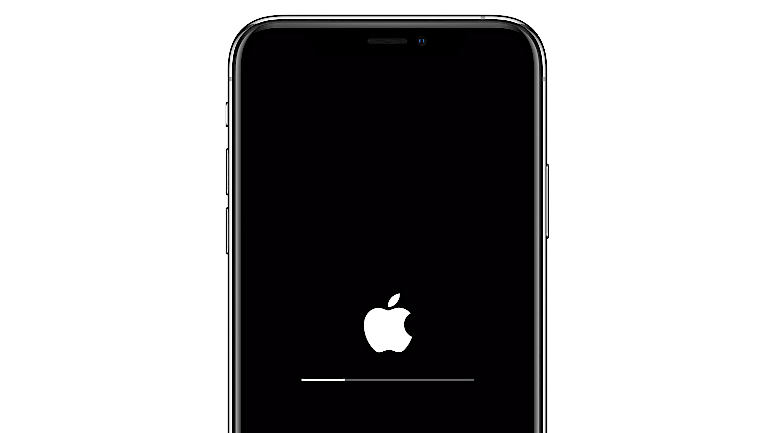
【参考】iPhone、iPad、iPod touch をアップデートまたは復元した後、Apple のロゴと進行状況バーが表示される|Apple
iPhoneが再起動中に動かなくなった場合の対処法は?
再起動中にAppleロゴや、赤色あるいは青色の画面が表示される場合は、コンピュータに接続してリカバリモードを試します。リカバリモードは本体に不具合が生じる場合もあるため、詳細を以下、Appleのホームページでご参照の上、十分に注意してお試しください。
【参考】iPhone や iPod touch をアップデートまたは復元できない場合|Apple
iPhoneがフリーズしてしまったが再起動できない場合の対処法
再起動を行った後でiPhoneの電源が入らない場合は、接続する充電ケーブルと差し込み口に破損が無いか確認した上で、デバイスを30分ほど充電して再起動を試します。それでも電源が入らない場合はさらに30分ほど充電を行います。それでもなお反応しない場合は、故障の可能性も考えられるため、Appleサポートにお問い合わせください。

詳しい充電の手順はこちらをご確認ください。















 DIME MAGAZINE
DIME MAGAZINE













